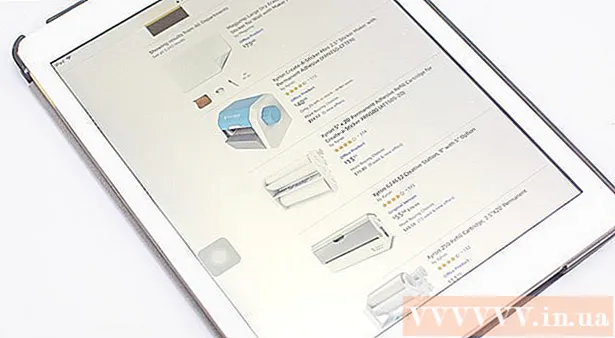מְחַבֵּר:
Joan Hall
תאריך הבריאה:
3 פברואר 2021
תאריך עדכון:
1 יולי 2024

תוֹכֶן
- צעדים
- שיטה 1 מתוך 4: שימוש ב- YouTube Premium באנדרואיד, אייפון ואייפד
- שיטה 2 מתוך 4: שימוש OnlineVideoConverter במחשב
- שיטה 3 מתוך 4: שימוש OnlineVideoConverter ב- iPhone / iPad
- שיטה 4 מתוך 4: שימוש OnlineVideoConverter באנדרואיד
- אזהרות
מאמר זה יראה לכם כיצד להוריד סרטון YouTube כדי לצפות בו במצב לא מקוון (ללא חיבור לאינטרנט) במחשב, בטלפון או בטאבלט. אם יש לך מנוי ל- YouTube Premium, תוכל להוריד את הסרטון דרך אפליקציית YouTube. אחרת, עליך להשתמש ב- OnlineVideoConverter כדי להמיר את סרטון הזרמת לקובץ וידיאו להורדה.
צעדים
שיטה 1 מתוך 4: שימוש ב- YouTube Premium באנדרואיד, אייפון ואייפד
 1 הפעל את אפליקציית YouTube בטלפון או בטאבלט שלך. אם יש לך YouTube Premium בתשלום (נקרא בעבר YouTube Red), תוכל להוריד בקלות סרטוני YouTube. כדי להפעיל את אפליקציית YouTube, לחץ על סמל המשולש הלבן על רקע אדום; סמל זה נמצא במסך הבית (אייפון / אייפד) או במגירת האפליקציות (אנדרואיד).
1 הפעל את אפליקציית YouTube בטלפון או בטאבלט שלך. אם יש לך YouTube Premium בתשלום (נקרא בעבר YouTube Red), תוכל להוריד בקלות סרטוני YouTube. כדי להפעיל את אפליקציית YouTube, לחץ על סמל המשולש הלבן על רקע אדום; סמל זה נמצא במסך הבית (אייפון / אייפד) או במגירת האפליקציות (אנדרואיד). - כדי להירשם ל- YouTube Premium, לחץ על תמונת הפרופיל שלך בפינה השמאלית העליונה של אפליקציית YouTube, בחר הרשמה ל- YouTube Premium ופעל לפי ההוראות שעל המסך.
 2 לחצו על הסרטון הרצוי. זה יתחיל לשחק.
2 לחצו על הסרטון הרצוי. זה יתחיל לשחק.  3 לחץ על כפתור הורדה. זהו סמל חץ כלפי מטה על רקע אפור; הוא נמצא ממש מתחת לסרטון.
3 לחץ על כפתור הורדה. זהו סמל חץ כלפי מטה על רקע אפור; הוא נמצא ממש מתחת לסרטון.  4 בחר את איכות הווידאו. אפשרויות האיכות הזמינות תלויות בסרטון.
4 בחר את איכות הווידאו. אפשרויות האיכות הזמינות תלויות בסרטון. - כדי לגרום לאפליקציה לזכור את בחירתך להורדות עתידיות, סמן את התיבה שליד "זכור הגדרות".
 5 בֶּרֶז בסדר. הסרטון בגודל ובאיכות שנבחרו יתחיל להוריד. בסיום התהליך יופיע סימן ביקורת כחול לבן מתחת לרולר.
5 בֶּרֶז בסדר. הסרטון בגודל ובאיכות שנבחרו יתחיל להוריד. בסיום התהליך יופיע סימן ביקורת כחול לבן מתחת לרולר. - ב- iPhone / iPad, ההורדה תתחיל כאשר תפסיקו להפעיל את הסרטון.
 6 עבור לספרייה שלך כדי לצפות בסרטון שהורדת במצב לא מקוון. ניתן לצפות בסרטון שהורדת ללא חיבור לאינטרנט. לשם כך, לחץ על הכרטיסייה "ספרייה" בפינה השמאלית התחתונה של YouTube ולאחר מכן הקש על הסרטון.
6 עבור לספרייה שלך כדי לצפות בסרטון שהורדת במצב לא מקוון. ניתן לצפות בסרטון שהורדת ללא חיבור לאינטרנט. לשם כך, לחץ על הכרטיסייה "ספרייה" בפינה השמאלית התחתונה של YouTube ולאחר מכן הקש על הסרטון.
שיטה 2 מתוך 4: שימוש OnlineVideoConverter במחשב
 1 מצא ולחץ על הסרטון שאתה רוצה. עשה זאת ב- YouTube.com.
1 מצא ולחץ על הסרטון שאתה רוצה. עשה זאת ב- YouTube.com.  2 העתק את כתובת האתר של הסרטון. סמן את כל הכתובת ולחץ Ctrl+ג (Windows) או פקודה+ג (Mac) כדי להעתיק אותו ללוח.
2 העתק את כתובת האתר של הסרטון. סמן את כל הכתובת ולחץ Ctrl+ג (Windows) או פקודה+ג (Mac) כדי להעתיק אותו ללוח.  3 עבור לדף ממיר וידאו מקוון OnlineVideoConverter. זהו שירות חינמי שממיר סרטוני YouTube לקובץ להורדה.
3 עבור לדף ממיר וידאו מקוון OnlineVideoConverter. זהו שירות חינמי שממיר סרטוני YouTube לקובץ להורדה.  4 לחץ לחיצה ימנית על השדה "הכנס קישור". הוא נמצא במרכז החלק העליון של הדף. ייפתח תפריט.
4 לחץ לחיצה ימנית על השדה "הכנס קישור". הוא נמצא במרכז החלק העליון של הדף. ייפתח תפריט.  5 לחץ על לְהַכנִיס. כתובת האתר של הסרטון שהועתק מופיעה בתיבה.
5 לחץ על לְהַכנִיס. כתובת האתר של הסרטון שהועתק מופיעה בתיבה.  6 בחר פורמט קובץ וידאו מהתפריט עיצוב. הוא נמצא ממש מתחת לתיבה שבה הדבקת את כתובת האתר של הסרטון. בחר את הפורמט הרצוי בעמודה הימנית "פורמטי וידאו". רוב נגני הווידאו המודרניים תומכים בכל הפורמטים הרשומים.
6 בחר פורמט קובץ וידאו מהתפריט עיצוב. הוא נמצא ממש מתחת לתיבה שבה הדבקת את כתובת האתר של הסרטון. בחר את הפורמט הרצוי בעמודה הימנית "פורמטי וידאו". רוב נגני הווידאו המודרניים תומכים בכל הפורמטים הרשומים.  7 לחץ על להתחיל. זהו כפתור כתום מתחת לתפריט עיצוב. האנימציה "מתכונן להמרה" תופיע. עם השלמת ההמרה, כפתור ההורדה יוצג.
7 לחץ על להתחיל. זהו כפתור כתום מתחת לתפריט עיצוב. האנימציה "מתכונן להמרה" תופיע. עם השלמת ההמרה, כפתור ההורדה יוצג. - אם תקבל הודעת שגיאה, סביר להניח כי בדפדפן האינטרנט שלך מותקן תוסף (כגון חוסם מודעות או מגן פרטיות) שמונע מהשירות לפעול כראוי. השבת את כל תוספי הדפדפן, רענן את הדף ונסה שוב.
 8 לחץ על הורד. זהו כפתור כחול במרכז הדף העליון. חלון "שמור" במחשב שלך ייפתח.
8 לחץ על הורד. זהו כפתור כחול במרכז הדף העליון. חלון "שמור" במחשב שלך ייפתח.  9 לחץ על להציללהורדת הסרטון. סרטון YouTube שהומר יוריד למחשב שלך. בסיום התהליך, לחץ פעמיים על קובץ הווידאו כדי לצפות בסרטון.
9 לחץ על להציללהורדת הסרטון. סרטון YouTube שהומר יוריד למחשב שלך. בסיום התהליך, לחץ פעמיים על קובץ הווידאו כדי לצפות בסרטון.
שיטה 3 מתוך 4: שימוש OnlineVideoConverter ב- iPhone / iPad
 1 התקן את האפליקציה Documents by Readle מחנות האפליקציות. ניתן להשתמש בו להורדת קבצים (כגון קבצי וידאו שהומרו) ולצפות בהם באייפון / אייפד. ניתן לפתוח את דף ממיר הווידאו המקוון ב- Safari, אך יש צורך ביישום Documents by Readle כדי להוריד, לחפש ולצפות בקובץ הווידאו. כדי להתקין את היישום שצוין:
1 התקן את האפליקציה Documents by Readle מחנות האפליקציות. ניתן להשתמש בו להורדת קבצים (כגון קבצי וידאו שהומרו) ולצפות בהם באייפון / אייפד. ניתן לפתוח את דף ממיר הווידאו המקוון ב- Safari, אך יש צורך ביישום Documents by Readle כדי להוריד, לחפש ולצפות בקובץ הווידאו. כדי להתקין את היישום שצוין: - פתח את חנות האפליקציות
 .
. - לחץ על "חפש" בפינה הימנית התחתונה.
- להיכנס מסמכים ולחץ על "מצא".
- גלול מטה ולחץ על "מסמכים לפי קריאה" (סמל האפור "D" עם פינה מרובת צבעים).
- לחץ על הורד.
- עקוב אחר ההוראות שעל המסך כדי להתקין את האפליקציה. לאחר השלמת התהליך, סגור את חנות האפליקציות.
- פתח את חנות האפליקציות
 2 הפעל את אפליקציית YouTube ב- iPhone / iPad. לחץ על הסמל בצורת משולש לבן על רקע אדום; סמל זה נמצא במסך הבית.
2 הפעל את אפליקציית YouTube ב- iPhone / iPad. לחץ על הסמל בצורת משולש לבן על רקע אדום; סמל זה נמצא במסך הבית.  3 פתח את הסרטון שאתה רוצה. לשם כך, לחץ על שמו; הסרטון מתחיל לנגן.
3 פתח את הסרטון שאתה רוצה. לשם כך, לחץ על שמו; הסרטון מתחיל לנגן.  4 בֶּרֶז שתף זאת. זהו סמל חץ אפור מעוקל מתחת לסרטון.
4 בֶּרֶז שתף זאת. זהו סמל חץ אפור מעוקל מתחת לסרטון.  5 לחץ על העתק קישור. זהו סמל בצורת שני ריבועים מצטלבים על רקע אפור. כתובת האתר של הסרטון תועתק ללוח.
5 לחץ על העתק קישור. זהו סמל בצורת שני ריבועים מצטלבים על רקע אפור. כתובת האתר של הסרטון תועתק ללוח.  6 הפעל את אפליקציית המסמכים. לחץ על הסמל האפור "D" על רקע לבן; זה על מסך הבית.
6 הפעל את אפליקציית המסמכים. לחץ על הסמל האפור "D" על רקע לבן; זה על מסך הבית. - אם זו הפעם הראשונה שאתה מפעיל את היישום שצוין, גלול בין מספר דפי ההתייחסות.
 7 לחץ על סמל המצפן הכחול. הוא ממוקם בפינה הימנית התחתונה. דפדפן האינטרנט המובנה של יישום מסמכים נפתח.
7 לחץ על סמל המצפן הכחול. הוא ממוקם בפינה הימנית התחתונה. דפדפן האינטרנט המובנה של יישום מסמכים נפתח.  8 עבור לדף https://www.onlinevideoconverter.com/ru/youtube-converter. הזן או הדבק כתובת זו בשדה הריק בחלק העליון של המסך ולאחר מכן לחץ על עבור כדי לפתוח את אתר ממיר הווידאו.
8 עבור לדף https://www.onlinevideoconverter.com/ru/youtube-converter. הזן או הדבק כתובת זו בשדה הריק בחלק העליון של המסך ולאחר מכן לחץ על עבור כדי לפתוח את אתר ממיר הווידאו.  9 לחץ והחזק את השדה "הכנס קישור". שתי אפשרויות יופיעו.
9 לחץ והחזק את השדה "הכנס קישור". שתי אפשרויות יופיעו.  10 בֶּרֶז לְהַכנִיס. כתובת האתר של הסרטון שהועתק מופיעה בתיבה.
10 בֶּרֶז לְהַכנִיס. כתובת האתר של הסרטון שהועתק מופיעה בתיבה. - כברירת מחדל, קובץ וידיאו MP4 ייווצר ויורד, וניתן יהיה להפעיל אותו באייפון / אייפד. כדי לשנות את הפורמט, פתח את תפריט העיצוב ובחר באפשרות הרצויה.
 11 לחץ על להתחיל. זה כפתור כתום. ממיר וידאו מקוון ממיר וידאו YouTube לקובץ וידיאו להורדה. עם השלמת התהליך, תנותב לדף ההורדות.
11 לחץ על להתחיל. זה כפתור כתום. ממיר וידאו מקוון ממיר וידאו YouTube לקובץ וידיאו להורדה. עם השלמת התהליך, תנותב לדף ההורדות.  12 בֶּרֶז הורד. זהו הכפתור הכחול הראשון מתחת לחלון התצוגה המקדימה. חלון "שמור קובץ" ייפתח.
12 בֶּרֶז הורד. זהו הכפתור הכחול הראשון מתחת לחלון התצוגה המקדימה. חלון "שמור קובץ" ייפתח. - כברירת מחדל, קובץ הווידאו יורד לתיקיית ההורדות ביישום מסמכים. אל תשנה את התיקיה הזו כדי לצפות בסרטונים ללא הגבלות.
 13 בֶּרֶז מוּכָן. זוהי אפשרות בפינה הימנית העליונה של המסך. הקובץ יורד לאייפון / אייפד.
13 בֶּרֶז מוּכָן. זוהי אפשרות בפינה הימנית העליונה של המסך. הקובץ יורד לאייפון / אייפד. - בסיום התהליך, מספר אדום מופיע על סמל ההורדות (סמל זה נראה כמו חץ כלפי מטה וממוקם בתחתית המסך).
- בשלב זה, ייתכן שתתבקש להפעיל התראות עבור האפליקציה. הקש על אפשר אם ברצונך לקבל הודעה כאשר ההורדה הושלמה (כמו גם אירועים אחרים באפליקציית המסמכים), או הקש על אל תאפשר אם אינך רוצה לקבל התראות.
 14 לחץ על סמל "הורדות". הוא נראה כמו חץ כלפי מטה עם מספר אדום והוא ממוקם בתחתית המסך. תפתח רשימה של קבצים שהורדת, כולל קובץ הווידאו שהורדת זה עתה.
14 לחץ על סמל "הורדות". הוא נראה כמו חץ כלפי מטה עם מספר אדום והוא ממוקם בתחתית המסך. תפתח רשימה של קבצים שהורדת, כולל קובץ הווידאו שהורדת זה עתה.  15 הקש על הסרטון כדי להפעיל אותו. הוא ייפתח בנגן הווידיאו הראשי של האייפון / אייפד.
15 הקש על הסרטון כדי להפעיל אותו. הוא ייפתח בנגן הווידיאו הראשי של האייפון / אייפד. - כדי לצפות בסרטון בכל עת, הפעל את אפליקציית המסמכים, הקש על תיקיית ההורדות ולאחר מכן הקש על קובץ הווידאו.
שיטה 4 מתוך 4: שימוש OnlineVideoConverter באנדרואיד
 1 הפעל את אפליקציית YouTube במכשיר ה- Android שלך. לחץ על הסמל בצורת משולש לבן על רקע אדום; סמל זה נמצא במסך הבית או במגירת האפליקציות.
1 הפעל את אפליקציית YouTube במכשיר ה- Android שלך. לחץ על הסמל בצורת משולש לבן על רקע אדום; סמל זה נמצא במסך הבית או במגירת האפליקציות.  2 פתח את הסרטון שאתה רוצה. לשם כך, לחץ על שמו; הסרטון מתחיל לנגן.
2 פתח את הסרטון שאתה רוצה. לשם כך, לחץ על שמו; הסרטון מתחיל לנגן.  3 בֶּרֶז שתף זאת. זהו סמל חץ אפור מעוקל מתחת לסרטון.
3 בֶּרֶז שתף זאת. זהו סמל חץ אפור מעוקל מתחת לסרטון.  4 לחץ על העתק קישור. זהו סמל בצורת שני ריבועים מצטלבים על רקע אפור. כתובת האתר של הסרטון תועתק ללוח.
4 לחץ על העתק קישור. זהו סמל בצורת שני ריבועים מצטלבים על רקע אפור. כתובת האתר של הסרטון תועתק ללוח.  5 פתח את דפדפן האינטרנט שלך. אתה יכול להריץ את Chrome, Firefox, Samsung Internet, או כל דפדפן אחר.
5 פתח את דפדפן האינטרנט שלך. אתה יכול להריץ את Chrome, Firefox, Samsung Internet, או כל דפדפן אחר.  6 עבור לדף https://www.onlinevideoconverter.com/ru/youtube-converter. הקלד או הדבק כתובת זו בשדה הריק בראש המסך ולאחר מכן הקש Enter כדי לפתוח את אתר ממיר הווידאו.
6 עבור לדף https://www.onlinevideoconverter.com/ru/youtube-converter. הקלד או הדבק כתובת זו בשדה הריק בראש המסך ולאחר מכן הקש Enter כדי לפתוח את אתר ממיר הווידאו.  7 לחץ והחזק את השדה "הכנס קישור". יופיעו מספר אפשרויות.
7 לחץ והחזק את השדה "הכנס קישור". יופיעו מספר אפשרויות.  8 בֶּרֶז לְהַכנִיס. כתובת האתר של הסרטון שהועתק מופיעה בתיבה.
8 בֶּרֶז לְהַכנִיס. כתובת האתר של הסרטון שהועתק מופיעה בתיבה. - כברירת מחדל, קובץ וידיאו MP4 ייווצר ויורד, אותו ניתן להפעיל במכשיר האנדרואיד שלך. כדי לשנות את הפורמט, פתח את תפריט העיצוב ובחר באפשרות הרצויה.
 9 לחץ על להתחיל. זה כפתור כתום. ממיר וידאו מקוון ממיר וידאו YouTube לקובץ וידיאו להורדה. עם השלמת התהליך, תועבר לדף ההורדות.
9 לחץ על להתחיל. זה כפתור כתום. ממיר וידאו מקוון ממיר וידאו YouTube לקובץ וידיאו להורדה. עם השלמת התהליך, תועבר לדף ההורדות. - אם נפתח הודעה או חלון פרסומת, סגור אותו.
 10 בֶּרֶז הורד. זהו הכפתור הכחול הראשון מתחת לחלון התצוגה המקדימה.
10 בֶּרֶז הורד. זהו הכפתור הכחול הראשון מתחת לחלון התצוגה המקדימה.  11 עקוב אחר ההוראות שעל המסך כדי לשמור את הקובץ. השלבים הנותרים תלויים בדגם מכשיר ה- Android שלך, אך ברוב המקרים ייפתח חלון הורדת קובץ המאפשר לך לבחור תיקיית הורדה. בחר את התיקיה הורדות (או הורדות) ופעל לפי ההוראות שעל המסך כדי לשמור את הקובץ.
11 עקוב אחר ההוראות שעל המסך כדי לשמור את הקובץ. השלבים הנותרים תלויים בדגם מכשיר ה- Android שלך, אך ברוב המקרים ייפתח חלון הורדת קובץ המאפשר לך לבחור תיקיית הורדה. בחר את התיקיה הורדות (או הורדות) ופעל לפי ההוראות שעל המסך כדי לשמור את הקובץ. - ייתכן שיהיה עליך לאפשר לאפליקציה לשמור קבצים במכשיר שלך תחילה.
 12 הפעל סרטונים כשהמכשיר אינו מחובר לאינטרנט. הפעל את אפליקציית ההורדות (הממוקמת במגירת האפליקציות), ולאחר מכן הקש על סרטון וידאו כדי לפתוח אותו.
12 הפעל סרטונים כשהמכשיר אינו מחובר לאינטרנט. הפעל את אפליקציית ההורדות (הממוקמת במגירת האפליקציות), ולאחר מכן הקש על סרטון וידאו כדי לפתוח אותו. - אם למכשיר שלך אין יישום הורדות, הפעל מנהל קבצים (היישום הקבצים שלי, הקבצים או מנהל הקבצים) ולאחר מכן נווט אל תיקיית ההורדות (או ההורדות).
אזהרות
- אנא קרא את תנאי ההסכם של YouTube לפני הורדת סרטוני YouTube למחשב או למכשיר הנייד שלך. הורדת סרטוני YouTube עשויה להפר את חוקי זכויות היוצרים, מה שאומר שאתה עלול להסתבך עם אכיפת החוק המקומית.